Guardar Varias Hojas como PDF en Excel y Google Sheets
Este tutorial mostrará cómo guardar múltiples hojas como PDF en Excel y Google Sheets.
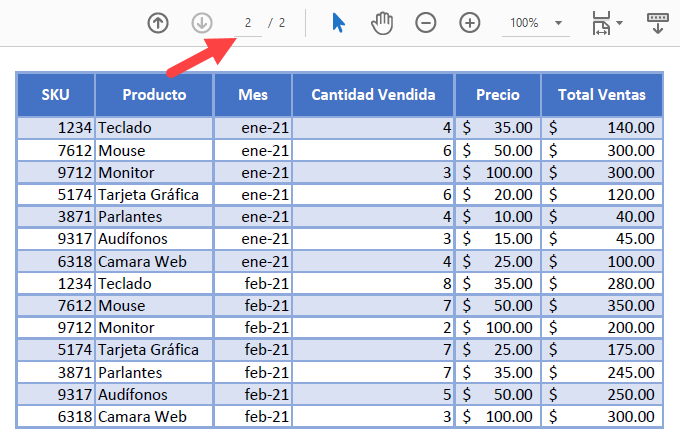
Exportar varias hojas como PDF
Por defecto, cuando se guarda un archivo de Excel como PDF, sólo se guarda la primera hoja. Sin embargo, puede seleccionar varias hojas para guardarlas como PDF. Suponga que tiene el siguiente archivo de Excel con tres hojas (Hoja 1, Hoja 2 y Hoja 3) con los mismos datos.
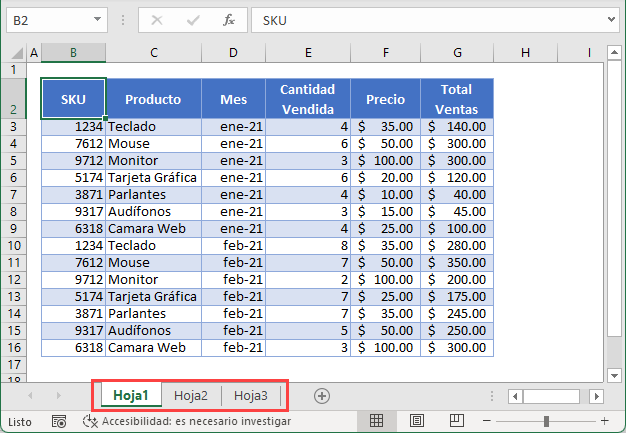
- Seleccione todas las hojas de trabajo que desee guardar como PDF. Mantenga pulsada la tecla CTRL y haga clic en las pestañas de cada hoja que desee guardar (Hoja 1 y Hoja 2).
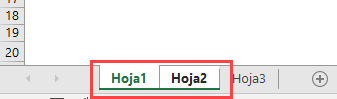
- En la cinta de opciones, seleccione Archivo > Exportar
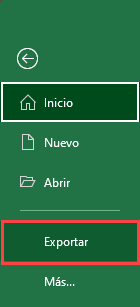
- Seleccione Crear documento PDF/XPS y haga clic en Crear PDF/XPS.
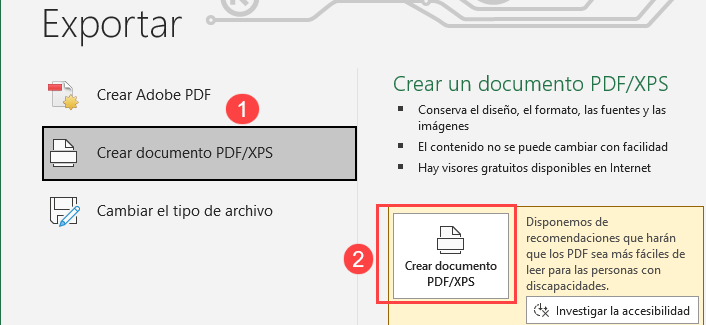
- En la ventana de búsqueda, introduzca (1) un nombre y (2) un destino para el archivo, y luego (3) haga clic en Publicar. Por defecto, el nuevo archivo PDF tiene el mismo nombre y destino que el archivo original de Excel.
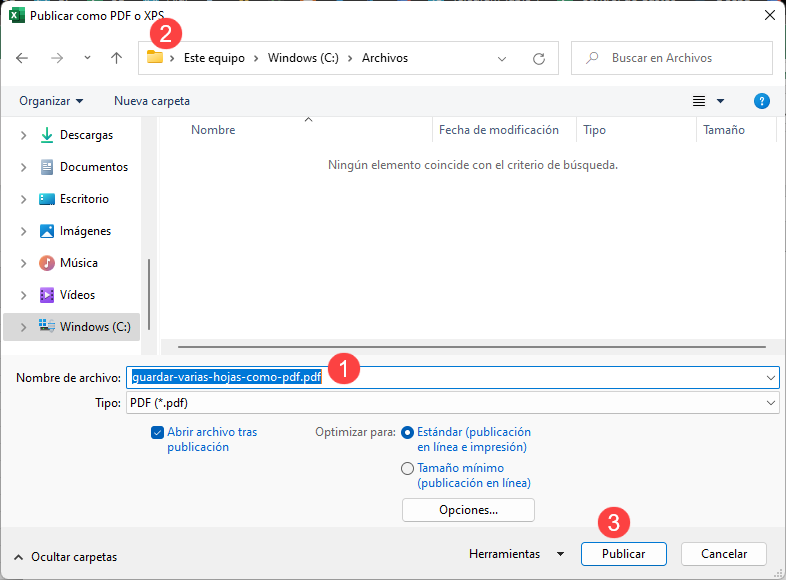
Como resultado, se guarda un archivo PDF con todas las hojas de trabajo (Hoja 1 y Hoja 2) seleccionadas en el archivo Excel. Cada hoja comienza en una nueva página del archivo PDF.
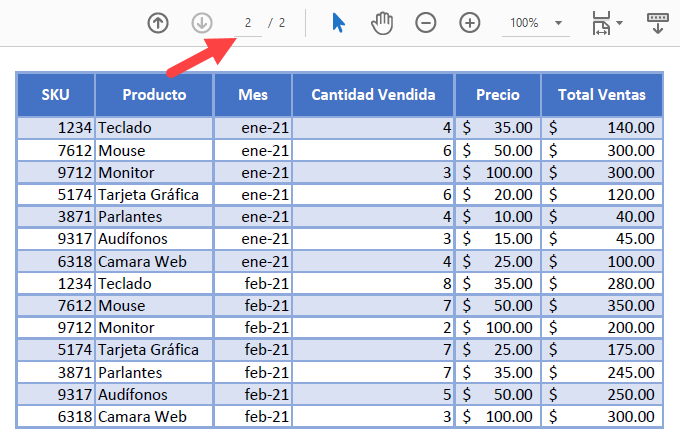
Guardar una copia del PDF
Otra forma de conseguir el mismo resultado es cambiar el tipo de archivo al guardar.
- Seleccione todas las hojas de trabajo que desee guardar como PDF. Mantenga pulsada la tecla CTRL y haga clic en las pestañas de cada hoja que desee guardar (por ejemplo, Hoja 1 y Hoja 2).
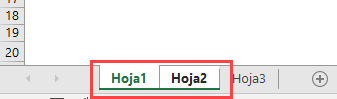
- En la cinta de opciones, seleccione Archivo > Guardar copia(Guardar como).
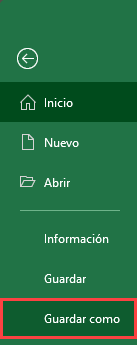
- Seleccione el tipo de archivo PDF (*.pdf ) y haga clic en Guardar.
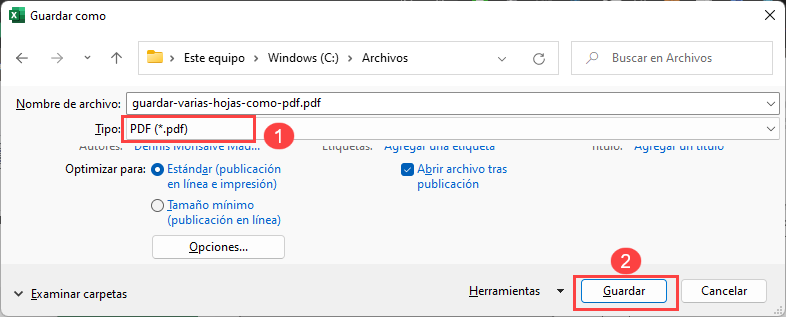
El resultado es el mismo que en el método anterior: Se crea un nuevo archivo PDF a partir de las hojas de cálculo de Excel.
Guardar varias hojas de cálculo de Google como PDF
Al igual que un libro de Excel, un archivo de Google Sheets también puede guardarse como PDF.
- Vaya a Archivo > Descargar > Documento PDF (.pdf) en el menú.
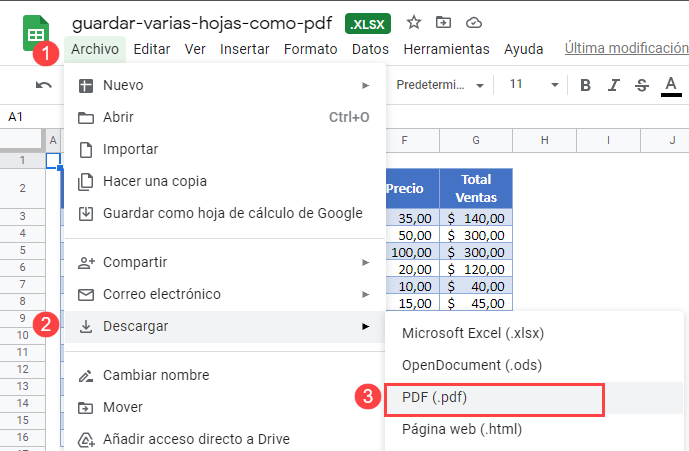
- En la ventana de impresión, (1) en Exportar, seleccione Libro de trabajo. (2) Marque la Hoja 1 y la Hoja 2 para la selección, y (3) haga clic en Aplicar. Finalmente (4) haz clic en Exportar.
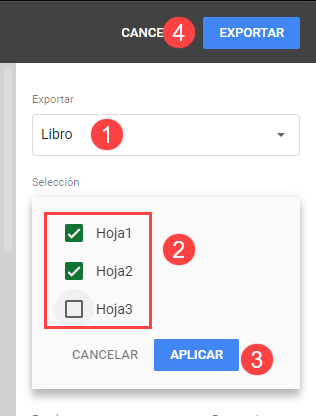
Un nuevo archivo PDF con las hojas de trabajo seleccionadas del archivo de Google Sheets se guarda ahora con el mismo nombre en la carpeta de descargas.

